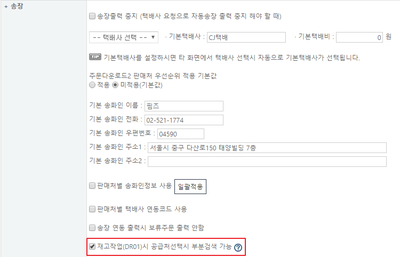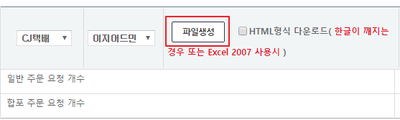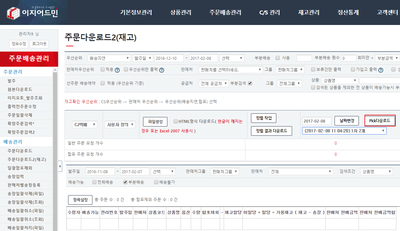"재고작업(DR01)시 공급처선택시 부분검색 가능"의 두 판 사이의 차이
둘러보기로 이동
검색으로 이동
| (같은 사용자의 중간 판 하나는 보이지 않습니다) | |||
| 1번째 줄: | 1번째 줄: | ||
| − | |||
| − | |||
| − | |||
| − | |||
==<big>'''개요'''</big>== | ==<big>'''개요'''</big>== | ||
| 10번째 줄: | 6번째 줄: | ||
| valign=top| | | valign=top| | ||
| − | [[파일:조) | + | [[파일:조)재고작업1.png|400픽셀|오른쪽|섬네일|(확대하려면 클릭)]] |
| + | |||
| + | |||
| + | 1. 이 문서에서는 이지어드민 기본정보관리 메뉴의 환경설정에서 재고작업(DR01)시 공급처선택시 부분검색 가능 설정에 대해서 설명하고 있습니다. | ||
| + | *해당 기능은 프리미엄 버전에서만 활용 가능합니다. | ||
| + | |||
| + | 2. 재고작업(DR01)시 공급처선택시 부분검색 가능은 체크/미체크에 따라서 결과값이 달라집니다. | ||
| + | *체크: 공급처를 선택할 경우 1개의 상품이라도 해당 공급처에 해당하는 경우 출력<br/>주문배송관리 메뉴의 재고다운로드2(재고)에서 검색조건에 부분검색 체크 기본값으로 설정 | ||
| + | *미체크: 공급처를 선택할 경우 전 상품이 모두 해당 공급처에 해당하는 경우에만 출력<br/>주문배송관리 메뉴의 재고다운로드2(재고)에서 검색조건에 부분검색 미체크 기본값으로 설정 | ||
| − | |||
| − | |||
{| class="wikitable" | {| class="wikitable" | ||
| 20번째 줄: | 22번째 줄: | ||
|} | |} | ||
| − | |||
| − | |||
| − | |||
<br/><br/><br/><br/> | <br/><br/><br/><br/> | ||
| 34번째 줄: | 33번째 줄: | ||
<br/><br/><br/><br/> | <br/><br/><br/><br/> | ||
| − | ==<big>'''step 1. | + | ==<big>'''step 1. 환경설정 변경하기'''</big>== |
| − | |||
{|width="1200px" | {|width="1200px" | ||
| 41번째 줄: | 39번째 줄: | ||
| valign=top| | | valign=top| | ||
| − | + | [[파일:조)재고작업1.png|400픽셀|오른쪽|섬네일|(확대하려면 클릭)]] | |
| + | 1. 해당 기능의 사용/미사용 변경을 원하시는 경우에는 '''이지어드민 담당자 또는 고객센터로 문의'''주시기 바랍니다. | ||
| + | * 환경설정은 이지어드민 관리자 아이디 외에 수정이 불가능합니다. | ||
| − | + | |} | |
| − | + | <br/><br/><br/><br/> | |
| − | |||
| + | ==<big>'''step 2. 재고 검사 확인하기'''</big>== | ||
| − | + | {|width="1200px" | |
| − | + | |- | |
| − | + | | valign=top| | |
| − | |||
| − | |||
| + | [[파일:조)재고작업2.png|400픽셀|오른쪽|섬네일|(확대하려면 클릭)]] | ||
| + | 1. 해당 단계에서는 환경설정에서 재고작업(DR01)시 공급처선택시 부분검색 가능 출력 체크/체크해제에 따라 재고검사 결과값의 차이를 설명하고 있습니다. | ||
| + | * 본 문서에서는 각각 공급처가 다른 상품을 구매한 주문을 생성하여 예시로 설명하고 있습니다. | ||
| − | + | |} | |
| + | <br/><br/><br/><br/> | ||
| + | ---- | ||
| + | {|width="1200px" | ||
| + | |- | ||
| + | | valign=top| | ||
| − | === | + | ===a. 체크 설정 시=== |
| − | + | [[파일:조)재고작업3.png|400픽셀|오른쪽|섬네일|(확대하려면 클릭)]] | |
| − | + | 2. 주문배송관리 메뉴의 '''주문다운로드2(재고)에서 공급처를 선택하고, 부분검색에 체크를 확인'''합니다. | |
| − | |||
| − | |||
| − | |||
| + | |} | ||
| + | <br/><br/><br/><br/> | ||
| − | + | {|width="1200px" | |
| − | + | |- | |
| − | + | | valign=top| | |
| − | |||
| + | [[파일:조)재고작업4.png|400픽셀|오른쪽|섬네일|(확대하려면 클릭)]] | ||
| + | 3. 다운할 포맷을 선택하고 파일생성 버튼을 클릭합니다. | ||
|} | |} | ||
| + | <br/><br/><br/><br/> | ||
| + | ---- | ||
| + | {|width="1200px" | ||
| + | |- | ||
| + | | valign=top| | ||
| + | |||
| + | [[파일:조)재고작업4.png|400픽셀|오른쪽|섬네일|(확대하려면 클릭)]] | ||
| + | 4. 다운할 포맷을 선택하고 파일생성 버튼을 클릭합니다. | ||
| + | |||
| + | |} | ||
<br/><br/><br/><br/> | <br/><br/><br/><br/> | ||
| + | ---- | ||
| + | {|width="1200px" | ||
| + | |- | ||
| + | | valign=top| | ||
| + | ===a. 체크 해제 시=== | ||
| + | |||
| + | [[파일:조)픽취소3.png|400픽셀|오른쪽|섬네일|(확대하려면 클릭)]] | ||
| + | 2. 주문배송관리 메뉴의 '''주문다운로드2(재고)에서 출력차수를 선택하고, pick 다운로드 버튼을 클릭'''합니다. | ||
| + | |||
| + | |} | ||
| + | <br/><br/><br/><br/> | ||
| + | |||
| + | {|width="1200px" | ||
| + | |- | ||
| + | | valign=top| | ||
| + | |||
| + | [[파일:조)픽취소5.png|400픽셀|오른쪽|섬네일|(확대하려면 클릭)]] | ||
| + | 3. 생성된 엑셀 파일을 열어보면 '''취소 상품 2개는 제외되고, 총 2개의 상품이 출력'''된 것을 확인할 수 있습니다. | ||
| + | |||
| + | |} | ||
| + | <br/><br/><br/><br/> | ||
==<big>'''관련 FAQ'''</big>== | ==<big>'''관련 FAQ'''</big>== | ||
2017년 2월 15일 (수) 09:41 기준 최신판
개요
|
2. 재고작업(DR01)시 공급처선택시 부분검색 가능은 체크/미체크에 따라서 결과값이 달라집니다.
|
step 1. 환경설정 변경하기
|
1. 해당 기능의 사용/미사용 변경을 원하시는 경우에는 이지어드민 담당자 또는 고객센터로 문의주시기 바랍니다.
|
step 2. 재고 검사 확인하기
|
1. 해당 단계에서는 환경설정에서 재고작업(DR01)시 공급처선택시 부분검색 가능 출력 체크/체크해제에 따라 재고검사 결과값의 차이를 설명하고 있습니다.
|
a. 체크 설정 시2. 주문배송관리 메뉴의 주문다운로드2(재고)에서 공급처를 선택하고, 부분검색에 체크를 확인합니다. |
|
3. 다운할 포맷을 선택하고 파일생성 버튼을 클릭합니다. |
|
4. 다운할 포맷을 선택하고 파일생성 버튼을 클릭합니다. |
a. 체크 해제 시2. 주문배송관리 메뉴의 주문다운로드2(재고)에서 출력차수를 선택하고, pick 다운로드 버튼을 클릭합니다. |
|
3. 생성된 엑셀 파일을 열어보면 취소 상품 2개는 제외되고, 총 2개의 상품이 출력된 것을 확인할 수 있습니다. |